Win10小娜怎么只搜索本地?Win10禁止搜索网络信息的设置方法
来源: 时间:2024-04-30 11:45:47 浏览量:
Win10小娜怎么只搜索本地?如何关闭win10搜索进行网络搜索,只搜索本地内容,当我们在win10系统中索搜不到本地内容后会自动加载网络搜索结果的现象,但是我
Win10小娜怎么只搜索本地?如何关闭win10搜索进行网络搜索,只搜索本地内容,当我们在win10系统中索搜不到本地内容后会自动加载网络搜索结果的现象,但是我们不需要搜索网络信息,该如何关闭小娜搜搜网络上的相关关键词的信息呢?下面kk下载小编给大家分享介绍下Win10禁止搜索网络信息的设置方法!
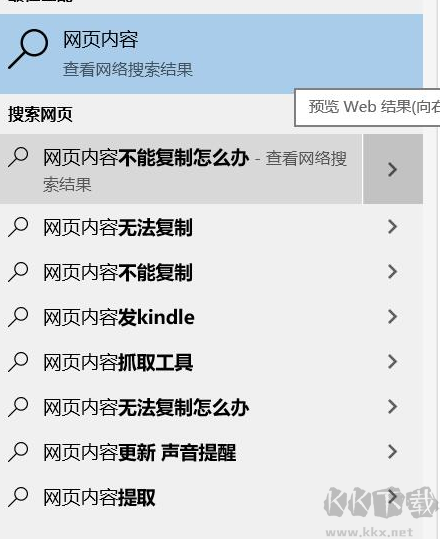
1、按下win+R组合键打开运行,输入:regedit 点击确定打开注册编辑器;
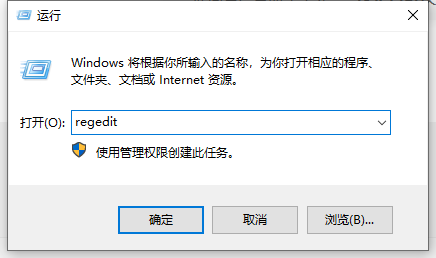
2、在注册表展开:计算机\HKEY_CURRENT_USER\Software\Microsoft\Windows\CurrentVersion\Search (可以直接复制,粘贴到注册表顶部地址栏中);
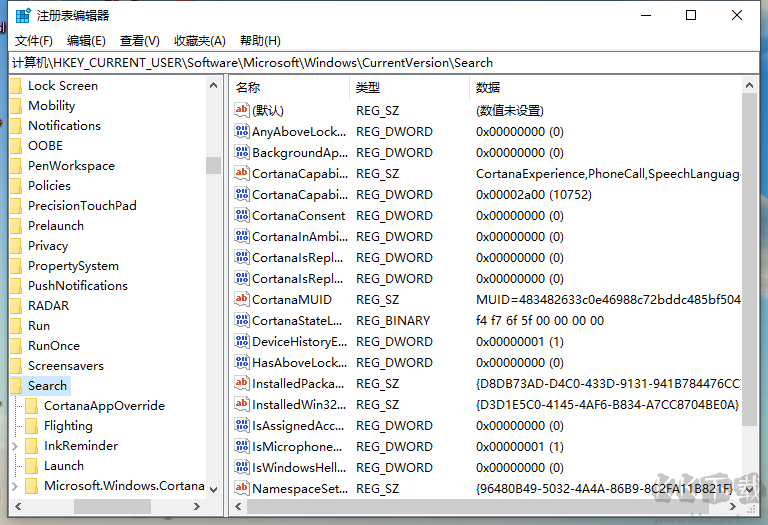
3、右侧空白处点击鼠标右键>新建>DWORD(32位)值>命名为BingSearchEnabled;
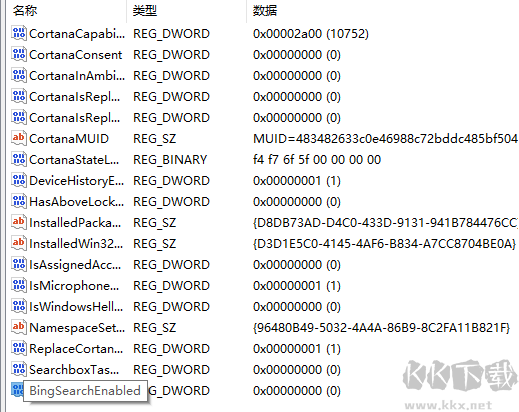
4、确认新建的这个BingSearchEnabled数值数据为0,重启系统即可!
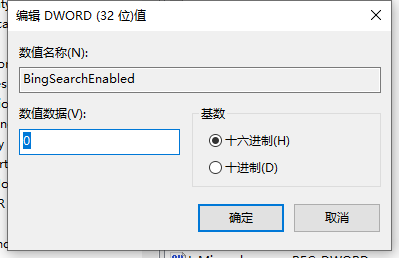
以上便是win10系统关闭小娜搜索网络信息的设置方法!
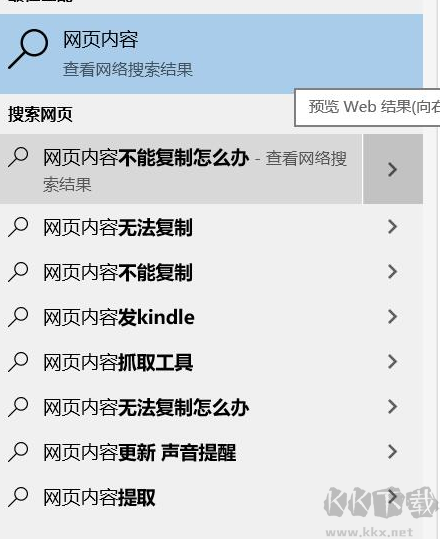
Win10禁止搜索网络信息的设置方法
1、按下win+R组合键打开运行,输入:regedit 点击确定打开注册编辑器;
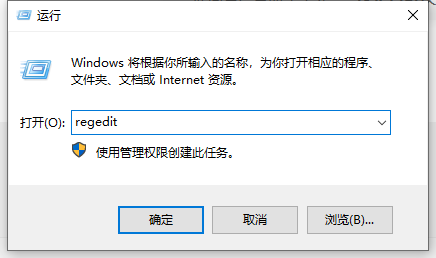
2、在注册表展开:计算机\HKEY_CURRENT_USER\Software\Microsoft\Windows\CurrentVersion\Search (可以直接复制,粘贴到注册表顶部地址栏中);
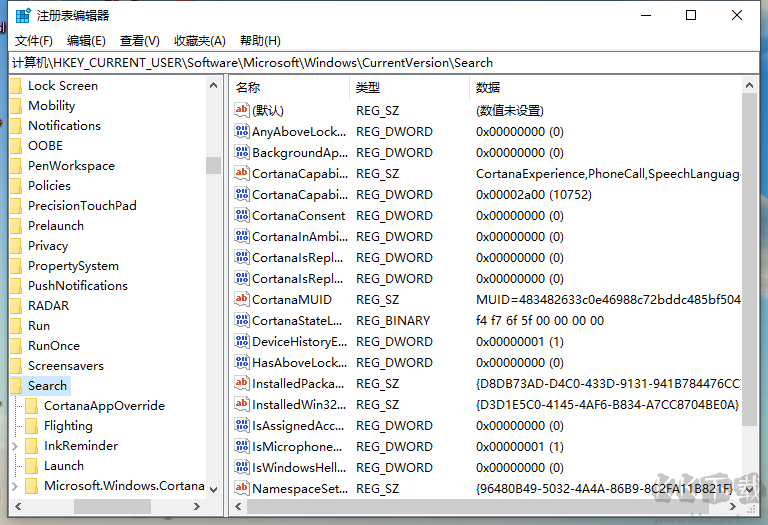
3、右侧空白处点击鼠标右键>新建>DWORD(32位)值>命名为BingSearchEnabled;
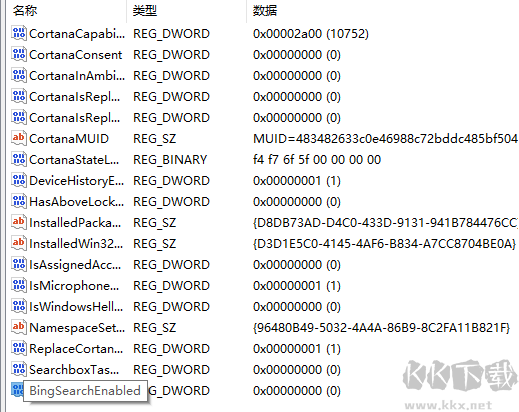
4、确认新建的这个BingSearchEnabled数值数据为0,重启系统即可!
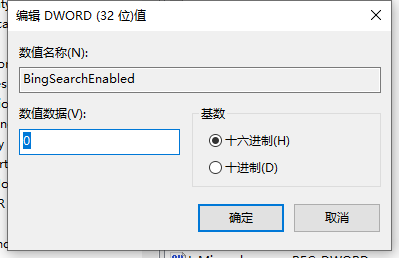
以上便是win10系统关闭小娜搜索网络信息的设置方法!

